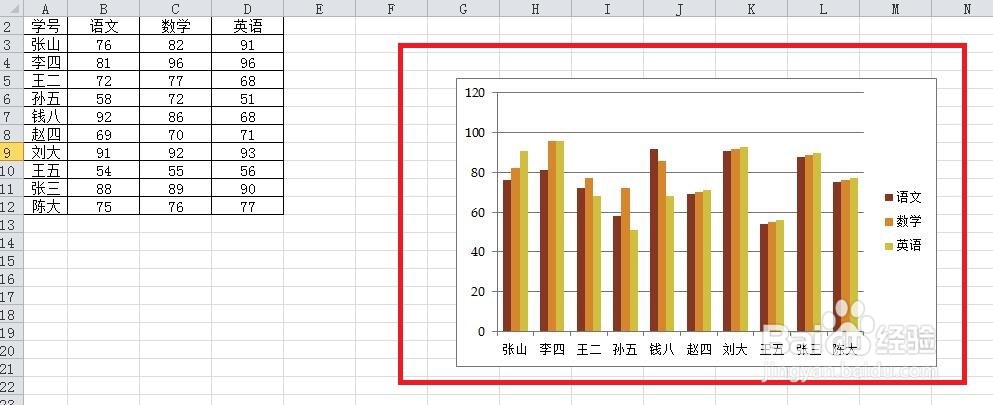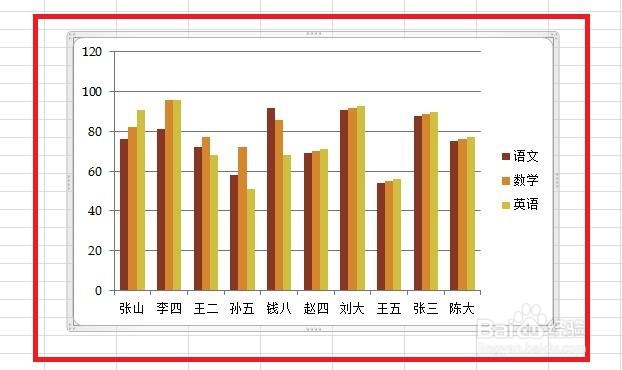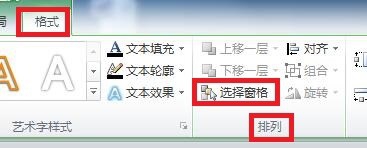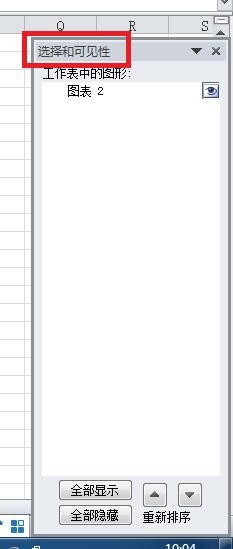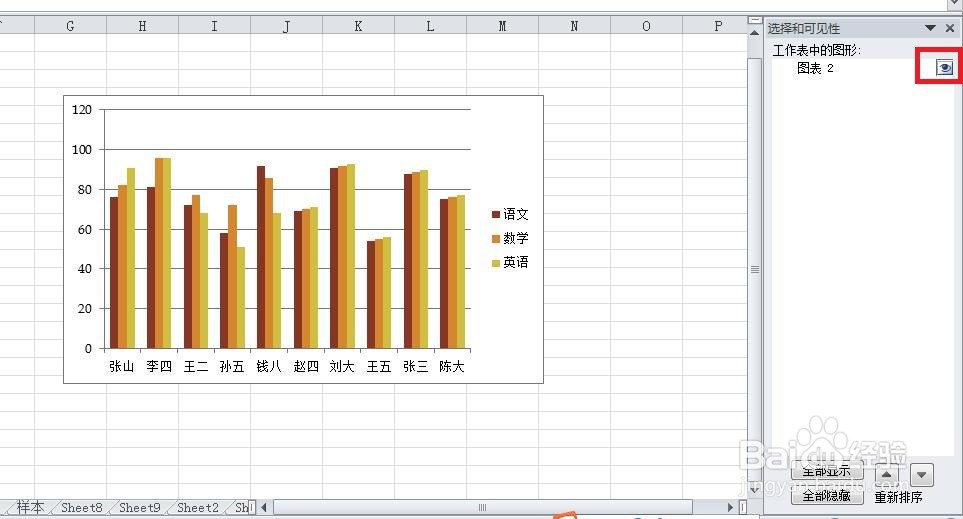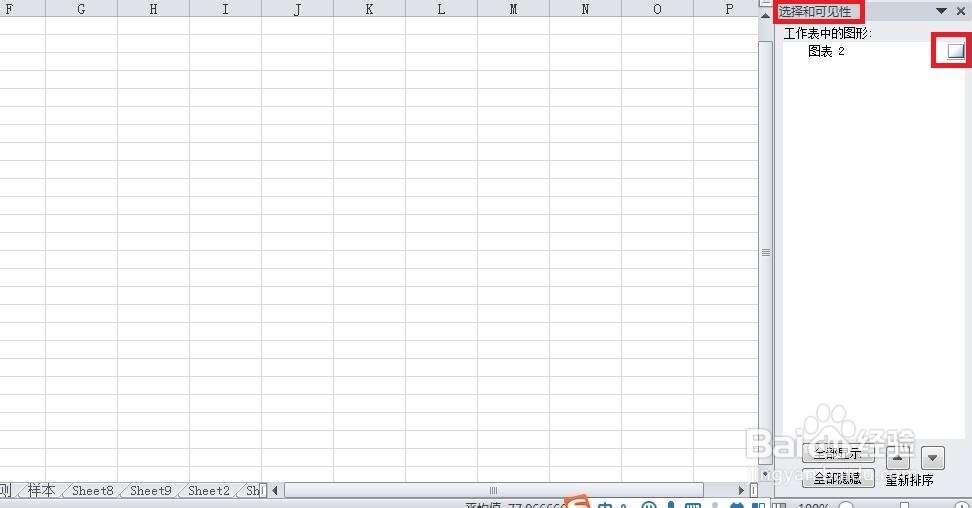Excel表格中如何显示和隐藏图表
1、双击快捷图标;
2、打开已经制作好的带有簇状柱形图的表格,关于柱形图的制作方法请参考“如何创建柱形图https://jingyan.baidu.com/article/414eccf6356be42a431f0锾攒揉敫ac1.html”
3、鼠标左键点击图表区任意位置,选择图表;
4、点击“格式”选项卡,在其中找到“排列”选项组,并选择“选择窗格”按钮;
5、这时,在Excel工作区最右边将会弹出“选择和可见性”窗格;
6、点击“选择和可见性”窗格中图表序号“图表2”右侧的眼睛形状按钮;
7、此时,眼睛形状按钮将会变为一个白色的正方形,同时工作区中的柱状图已经被隐藏,如需要显示,只需再次点击“白色正方形”按钮即可显示。
8、总结:1双击快捷图标;2龅歧仲半打开已经制作好的带有簇状柱形图的表格,关于柱形图的制作方法请参考“如何创建柱形图https://jingyan.芟鲠阻缒baidu.com/article/414eccf6356be42a431f0ac1.html”3鼠标左键点击图表区任意位置,选择图表;4点击“格式”选项卡,在其中找到“排列”选项组,并选择“选择窗格”按钮;5这时,在Excel工作区最右边将会弹出“选择和可见性”窗格;6点击“选择和可见性”窗格中图标序号“图表2”右侧的眼睛形状按钮;7此时,眼睛形状按钮将会变为一个白色的正方形,同时工作区中的柱状图已经被隐藏,如需要显示,只需再次点击“白色正方形”按钮即可显示。
声明:本网站引用、摘录或转载内容仅供网站访问者交流或参考,不代表本站立场,如存在版权或非法内容,请联系站长删除,联系邮箱:site.kefu@qq.com。
阅读量:71
阅读量:77
阅读量:77
阅读量:52
阅读量:68